Bagaimana untuk mengisi gerbang lalai penghala dalam sistem Win11
Bagaimana untuk mengisi gerbang lalai penghala dalam sistem Win11? Gerbang lalai bermakna jika hos tidak menemui get laluan yang tersedia, ia akan menghantar paket data ke get laluan lalai yang ditetapkan, dan get laluan ini akan memproses paket data. Jadi bagaimana untuk mengisi gerbang lalai penghala dalam sistem Win11? Ramai rakan tidak tahu bagaimana untuk beroperasi secara terperinci Editor di bawah telah menyusun langkah-langkah untuk mengisi gerbang lalai penghala sistem Win11 Jika anda berminat, ikuti editor dan lihat di bawah.

Langkah-langkah untuk mengisi gerbang lalai penghala dalam sistem Win11
Apakah get laluan lalai penghala?
Gerbang lalai penghala wayarles ialah: anda boleh melihatnya selepas menetapkan penghala untuk mendail.
Kaedah 1: Komputer memasuki penghala
1. Tetapan IP komputer dan dns diperoleh secara automatik.
2. Buka penyemak imbas, masukkan 192.168.1.1 dalam bar alamat, kemudian masukkan penghalaan dan masukkan nama pengguna dan kata laluan.
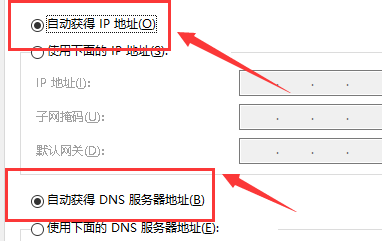
Kaedah 2: Sediakan dail penghala
1. Dalam wizard persediaan, pilih dail PPPoE, kemudian ikut gesaan untuk memasukkan nama pengguna dan kata laluan untuk akses Internet dan simpannya.
2. Kemudian dalam parameter rangkaian--tetapan WAN, pilih mod biasa, dan antara tiga pilihan sambungan,
pilih dail PPPoE.
Pilih sambungan automatik seperti yang ditunjukkan dalam gambar, simpan dan keluar.
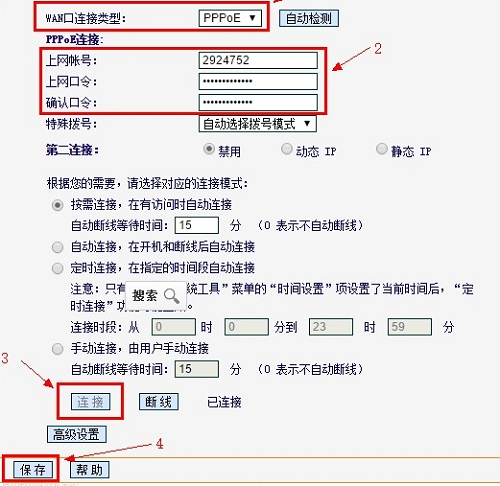
Kaedah 3:
1. Dapatkan tetapan IP dan DNS komputer secara automatik.
2. Buka penyemak imbas, masukkan 192.168.1.1 dalam bar alamat, masukkan penghalaan - masukkan nama pengguna dan kata laluan (lalai biasanya admin).
3. Klik pada status berjalan---status port LAN dan status port wan untuk melihat.
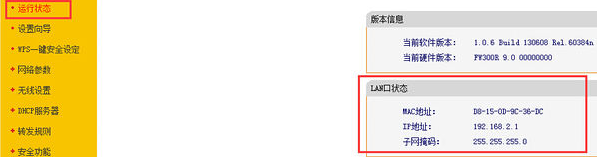
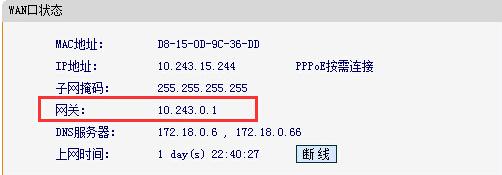
Bagaimana untuk mengisi gerbang lalai penghala
1. Mula-mula tekan kekunci pintasan win+r untuk membuka larian, kemudian masukkan ipconfig,
way. Kemudian anda boleh melihat gerbang lalai anda.
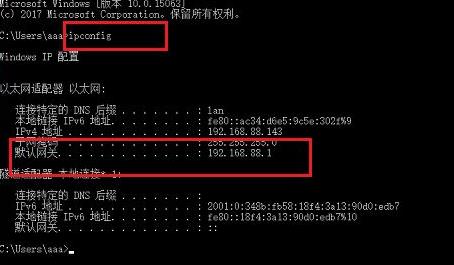
2. Kemudian masukkan gerbang lalai dalam alamat penyemak imbas dan log masuk ke akaun.
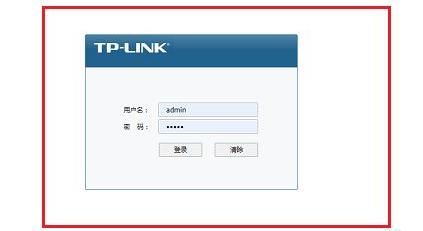
3. Kemudian anda boleh klik pada tetapan asas di sebelah kiri.
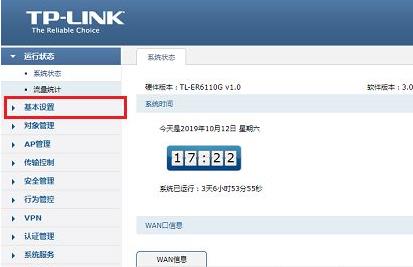
4. Kemudian pilih tetapan lan di dalam.
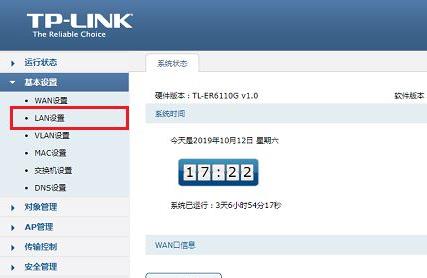
5. Akhir sekali, anda boleh melihat get laluan lalai anda, klik untuk menetapkannya.

Atas ialah kandungan terperinci Bagaimana untuk mengisi gerbang lalai penghala dalam sistem Win11. Untuk maklumat lanjut, sila ikut artikel berkaitan lain di laman web China PHP!

Alat AI Hot

Undresser.AI Undress
Apl berkuasa AI untuk mencipta foto bogel yang realistik

AI Clothes Remover
Alat AI dalam talian untuk mengeluarkan pakaian daripada foto.

Undress AI Tool
Gambar buka pakaian secara percuma

Clothoff.io
Penyingkiran pakaian AI

AI Hentai Generator
Menjana ai hentai secara percuma.

Artikel Panas

Alat panas

Notepad++7.3.1
Editor kod yang mudah digunakan dan percuma

SublimeText3 versi Cina
Versi Cina, sangat mudah digunakan

Hantar Studio 13.0.1
Persekitaran pembangunan bersepadu PHP yang berkuasa

Dreamweaver CS6
Alat pembangunan web visual

SublimeText3 versi Mac
Perisian penyuntingan kod peringkat Tuhan (SublimeText3)

Topik panas
 1386
1386
 52
52
 Cara menyemak get laluan lalai pada telefon mudah alih anda (Mudah fahami dan tetapkan get laluan lalai telefon mudah alih anda)
May 06, 2024 pm 06:28 PM
Cara menyemak get laluan lalai pada telefon mudah alih anda (Mudah fahami dan tetapkan get laluan lalai telefon mudah alih anda)
May 06, 2024 pm 06:28 PM
Untuk melaksanakan tetapan rangkaian dan penyelesaian masalah, apabila menggunakan telefon mudah alih untuk mengakses Internet, kita selalunya perlu mengetahui pintu masuk lalai telefon mudah alih. Dan untuk membantu pembaca memahami pengetahuan dan operasi yang berkaitan, artikel ini akan memperkenalkan cara menyemak get laluan lalai pada telefon mudah alih. 1. Apakah get laluan lalai? Ia bertanggungjawab untuk menghantar paket data dari rangkaian tempatan ke rangkaian sasaran atau peranti Gerbang lalai ialah saluran yang menghubungkan rangkaian tempatan ke rangkaian luaran. 2. Kepentingan get laluan lalai Ia menentukan cara paket data masuk dan keluar dari telefon bimbit Peranan get laluan lalai pada telefon mudah alih adalah serupa dengan pintu rumah. 3. Buka tetapan telefon, cari "Tetapan" pada skrin utama telefon dan klik untuk memasuki halaman tetapan dan ikon aplikasi. 4. Masukkan skrin gelongsor tetapan rangkaian dan carinya Klik "Rangkaian dan Internet" pada halaman tetapan untuk memasukkan pilihan. 5.
 Penjelasan terperinci tentang langkah-langkah untuk mendapatkan kebenaran pentadbir sistem Win11
Mar 08, 2024 pm 09:09 PM
Penjelasan terperinci tentang langkah-langkah untuk mendapatkan kebenaran pentadbir sistem Win11
Mar 08, 2024 pm 09:09 PM
Windows 11, sebagai sistem pengendalian terbaru yang dilancarkan oleh Microsoft, amat digemari oleh pengguna. Dalam proses menggunakan Windows 11, kadangkala kita perlu mendapatkan hak pentadbir sistem untuk melaksanakan beberapa operasi yang memerlukan kebenaran. Seterusnya, kami akan memperkenalkan secara terperinci langkah-langkah untuk mendapatkan hak pentadbir sistem dalam Windows 11. Langkah pertama ialah mengklik "Menu Mula". Anda boleh melihat ikon Windows di sudut kiri bawah Klik ikon untuk membuka "Menu Mula". Dalam langkah kedua, cari dan klik "
 Bagaimana untuk menyelesaikan masalah gateway lalai secara automatik hilang
Feb 24, 2024 pm 04:18 PM
Bagaimana untuk menyelesaikan masalah gateway lalai secara automatik hilang
Feb 24, 2024 pm 04:18 PM
Bagaimana untuk menyelesaikan masalah bahawa pintu masuk lalai hilang secara automatik Dalam masyarakat moden, Internet telah menjadi bahagian yang sangat diperlukan dalam kehidupan orang ramai. Sama ada untuk kerja atau hiburan, kita semua memerlukan sambungan rangkaian yang stabil untuk menyelesaikan pelbagai tugas. Gerbang lalai ialah salah satu elemen utama yang menghubungkan rangkaian tempatan ke Internet luaran. Walau bagaimanapun, kadangkala kita mungkin menghadapi masalah bahawa get laluan lalai hilang secara automatik, mengakibatkan ketidakupayaan untuk mengakses Internet. Jadi, bagaimanakah kita harus menyelesaikan masalah ini apabila gerbang lalai hilang? Pertama, kita harus menjelaskan konsep gerbang lalai. Gerbang lalai ialah laluan rangkaian
 Bagaimana untuk memulakan komputer dalam win7
Jan 07, 2024 am 11:53 AM
Bagaimana untuk memulakan komputer dalam win7
Jan 07, 2024 am 11:53 AM
Sistem win7 adalah sistem berprestasi tinggi yang sangat baik Semasa penggunaan win7 secara berterusan, ramai rakan bertanya bagaimana untuk memulakan komputer dalam win7! Hari ini, editor akan membawa anda cara memulihkan tetapan kilang komputer win7. Maklumat berkaitan tentang cara untuk memulakan komputer dalam win7: Arahan terperinci dengan gambar dan teks Langkah: 1. Buka "Menu Mula" dan masukkan. 2. Klik untuk memasukkan tetapan di bahagian bawah sebelah kiri. 3. Dalam antara muka tetapan kemas kini dan pemulihan Win10, pilih. 4. Klik di bawah "Alih keluar semua kandungan dan pasang semula Windows". 5. Anda boleh melihat tetapan "Permulaan" berikut, dan kemudian klik. 6. Masukkan pilihan tetapan "Komputer anda mempunyai beberapa pemacu" Terdapat dua pilihan di sini, anda boleh memilih mengikut situasi.
 Bagaimana untuk memadam pek bahasa yang dipasang dalam sistem win10
Jan 06, 2024 pm 10:37 PM
Bagaimana untuk memadam pek bahasa yang dipasang dalam sistem win10
Jan 06, 2024 pm 10:37 PM
Apabila kami menggunakan sistem pengendalian win10, dalam beberapa kes kami mungkin perlu memadamkan pek bahasa dalam sistem. Pada masa ini, cuma cari pilihan bahasa dahulu, kemudian pilih untuk menambah pek bahasa Semasa proses ini, nyahtanda pek bahasa untuk dipadamkan dan kemudian padamkannya. Cara memadam pek bahasa yang dipasang dalam sistem win10: 1. Gunakan win+i untuk membuka tetapan dan mencari pilihan masa dan bahasa. 2. Pilih pilihan "Bahasa" dalam pilihan masa dan bahasa. 3. Pilih "Tambah Bahasa" dan pergi ke langkah seterusnya 4. Nyahtanda pek bahasa apabila menambah bahasa Selepas penambahan selesai, anda boleh memuat turun pek bahasa dan pek suara secara berasingan.
 Bagaimana untuk memaparkan akhiran fail di bawah sistem Win11? Tafsiran terperinci
Mar 09, 2024 am 08:24 AM
Bagaimana untuk memaparkan akhiran fail di bawah sistem Win11? Tafsiran terperinci
Mar 09, 2024 am 08:24 AM
Bagaimana untuk memaparkan akhiran fail di bawah sistem Win11? Penjelasan terperinci: Dalam sistem pengendalian Windows 11, akhiran fail merujuk kepada titik selepas nama fail dan aksara selepasnya, yang digunakan untuk menunjukkan jenis fail. Secara lalai, sistem Windows 11 menyembunyikan akhiran fail, supaya anda hanya boleh melihat nama fail dalam penjelajah fail tetapi tidak dapat memahami jenis fail secara intuitif. Walau bagaimanapun, bagi sesetengah pengguna, memaparkan akhiran fail adalah perlu kerana ia membantu mereka mengenal pasti jenis fail dengan lebih baik dan melaksanakan operasi yang berkaitan.
 Bagaimana untuk melaksanakan pensuisan sistem dwi dalam sistem Win10
Jan 03, 2024 pm 05:41 PM
Bagaimana untuk melaksanakan pensuisan sistem dwi dalam sistem Win10
Jan 03, 2024 pm 05:41 PM
Ramai rakan mungkin tidak terbiasa dengan sistem menang apabila mereka mula-mula bersentuhan dengannya. Terdapat dua sistem dalam komputer Pada masa ini, anda sebenarnya boleh beralih antara kedua-dua sistem antara dua sistem. Bagaimana untuk menukar antara dua sistem dalam sistem win10 1. Pensuisan kekunci pintasan 1. Tekan kekunci "win" + "R" untuk membuka larian 2. Masukkan "msconfig" dalam kotak larian dan klik "OK" 3. Dalam " yang dibuka " konfigurasi sistem" Dalam antara muka, pilih sistem yang anda perlukan dan klik "Tetapkan sebagai Lalai". Selepas selesai, "Mulakan semula" boleh melengkapkan suis. Kaedah 2. Pilih suis semasa but 1. Apabila anda mempunyai sistem dwi, antara muka operasi pemilihan akan muncul semasa but Anda boleh menggunakan papan kekunci " Atas dan bawah untuk memilih sistem
 Bagaimana untuk memasang sistem Windows 7 pada komputer ke telefon Android
Jan 05, 2024 pm 06:41 PM
Bagaimana untuk memasang sistem Windows 7 pada komputer ke telefon Android
Jan 05, 2024 pm 06:41 PM
Apabila kami menggunakan sistem pengendalian win7, kami pasti akan menghadapi situasi yang memerlukan kami memasang semula sistem. Jadi untuk persoalan cara memasang sistem win7 pada telefon Android pada komputer, editor berpendapat bahawa kami perlu memasang perisian emulator yang berkaitan pada telefon kami terlebih dahulu, dan kemudian memuat turun sistem pengendalian yang diperlukan ke telefon kami dan menyambungkannya ke komputer untuk memasangnya. Mari kita lihat langkah terperinci untuk melihat bagaimana editor melakukannya~ Cara memasang sistem win7 pada telefon Android pada komputer 1. Mula-mula muat turun dan pasang DriverDroid, dan kemudian sediakannya mengikut wizard persediaan selepas menjalankannya. 2. Kemudian ambil perhatian bahawa telefon Android telah memperoleh ROOT dan perlu disambungkan ke komputer semasa persediaan. 3. Alihkan fail bios yang dimuat turun secara automatik oleh telefon ke direktori akar imej (memori telefon/D



